Hogy ellenőrizze a helyes beállítása régiók a „UIAS
Hogy ellenőrizze a helyes beállítása régiók a „UIAS. Monitoring „meg kell felelni:
Ellenőrizze, hogy a beírt „UIAS program beállításait. Monitoring „a szükséges szervereket. Ehhez vigye az egeret a jobb alsó sarokban „UIAS ablakot. Monitoring”, ahogy az 1. ábrán látható.

A következő ablak lesz egy listát a „jelenlegi kiszolgáló”, amely felsorolja a nevét és állapotát régiók, amelyből a szervezet kaphat kérelmek nyilatkozatokat.
Amikor először jelentkezik be a program az alapértelmezett listát az aktuális szerver, a szerver csak a „FST”. Ha a lista jelenlegi szerver, ha ez a szerver a listában megadott, akkor meg kell adnia egy másik szerverre, és „Szverdlovszk régióban”. Ehhez szükséges:
1) A program bezárása „UIAS. Monitoring ".
2) A program futtatása „UIAS. Monitoring „és kattintson a” Beállítások "
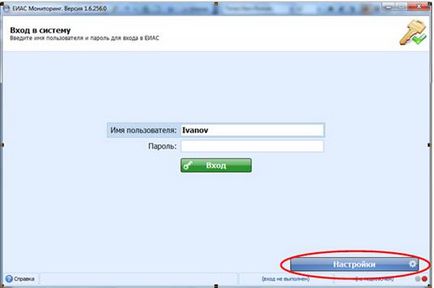
3) A „System Settings”, hogy frissítse a kiszolgálók listáját, kattintson a „Frissítés szerver lista” (3. ábra).

4) A megjelenő listában jelölje be a „Szverdlovszk régióban” szerver és hogy ebben a régióban főként rákattintott a „fő”.
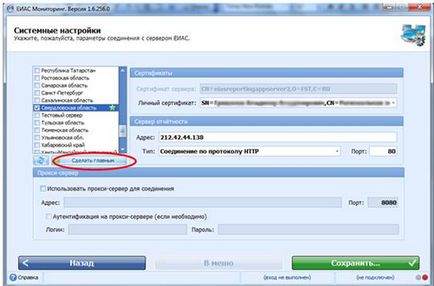
5) Ezután ki kell választani egy személyes tanúsítványt használni ezen a szerveren. Miután a nyílra kattintva a „Személyes tanúsítvány”, a legördülő listából tanúsítványok a számítógépre telepített.
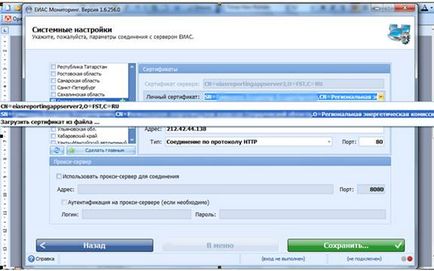
Mivel a szerver „FST” már nem a legfontosabb, ne felejtsük el, hogy meghatározza a tanúsítvány mellett a beállításokat a szerver bejelentkezési név és jelszó használható UIAS.
- Ha egy kör előtt áll a régió, zöld színnel jelzi, akkor a régió jól van beállítva, és a szervezet képes fogadni kéréseket a régióban:
- Ha a kör a régió pirossal van jelölve. ez azt jelenti, hogy a program beállításait, a régió van jelölve, de a szervezet nem tudja fogadni a régió a jelentéstételi követelményeket.
Ebben az esetben a következőket kell tennie:
1) Ellenőrizze, hogy a beállítások legyen a régióban vannak felsorolva az összes részleteket:
- Állítsa be a személyes tanúsítvány
Felhasználónév és jelszó minden régió megegyezik a dolgozó FCT.
2) Próbáld ki, hogy a régió Szverdlovszk régióban vezetője. Ehhez válassza ki a kívánt területet a beállításokat, majd kattintson a „Make a nagyobb.”
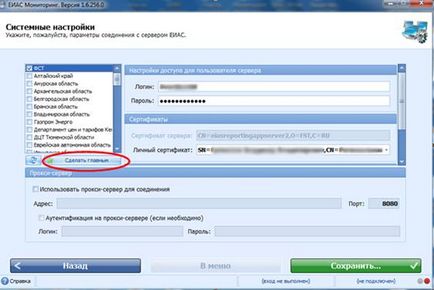
3) Ne felejtsük el, hogy jelezze a FTS régió beállítások mellett a bizonyítvány (pl. A. FTS régióban megszűnt a major) bejelentkezési név és jelszó használható UIAS.
4) menteni a beállításokat, kattintson a "Save ..."
5) Jelentkezzen be felhasználónevével és jelszavával a „UIAS. Monitoring ". Ha jelentkezzen be a program, az üzenet tanúsítványhoz társított hiba, akkor a következőket kell tennie:
- Válassza ki a „My Account” részben válassza „Tanúsítványok”. Próbálja meg eltávolítani az ebben a szakaszban, a tanúsítványra, majd töltse fel újra.
- Ha ezek után is fennáll a hiba, voltak más hibák, vagy nem tud bejelentkezni „UIAS. Monitoring”, kérjük, lépjen kapcsolatba a technikai UIAS az alábbi elérhetőségeken:
Tel. (3vremya munka: moszkvai idő)